از طریق منوی جستجو مطلب مورد نظر خود در وبلاگ را به سرعت پیدا کنید
روش راه اندازی و نصب کنسول جستجوی گوگل برای سئو
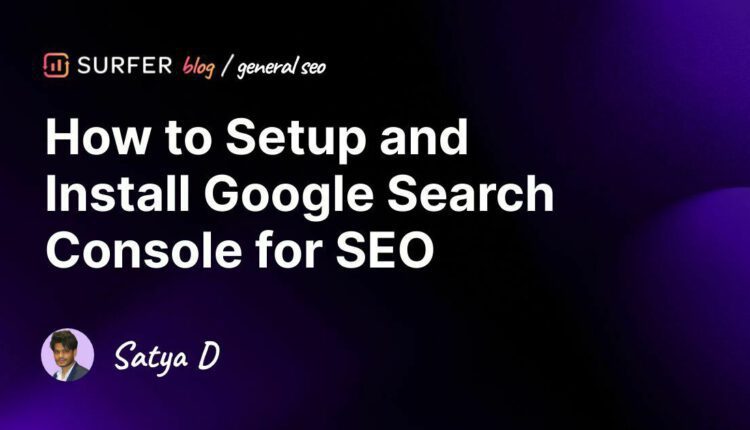
سرفصلهای مطلب
کنسول جستجوی گوگل (GSC) ابزار قدرتمندی است که غول جستجو برای کمک به مشاهده و نظارت بر عملکرد وب سایت شما ارائه می دهد. راه اندازی کنسول جستجو برای موفقیت وب سایت شما بسیار مهم است روی اینترنت و می توان از آن برای بهبود سئوی وب سایت خود استفاده کرد.
استفاده از کنسول جستجوی گوگل برای وب سایت شما بسیار مهم است زیرا داده هایی که در گزارش های آن می بینید مستقیماً از Google است. میتوانید از این گزارشها برای شناسایی مکانهایی که وبسایت شما نیاز به بهبود دارد، هدایت تلاشهای سئو و دو برابر کردن استفاده کنید روی مناطقی که در حال حاضر به خوبی انجام می دهید.
در این راهنما، من شما را گام به گام راهنمایی می کنم روی چگونه کنسول جستجوی گوگل را به وب سایت خود اضافه کنید و فرصت های عملکرد سایت را کشف کنید که شانس شما را برای رتبه بندی و جذب ترافیک بیشتر افزایش می دهد.
به کنسول جستجوی Google به عنوان راهی برای ارتباط شما و Google فکر کنید.
کنسول جستجوی گوگل در مقابل گوگل آنالیتیکس
کنسول جستجوی گوگل و گوگل آنالیتیکس معمولا اشتباه گرفته می شوند زیرا هر دو ابزار بازاریابی متعلق به گوگل برای صاحبان وب سایت های اطلاعاتی هستند. با وجود شباهت های آنها، اما آنها یکسان نیستند.
کنسول جستجوی گوگل به شما کمک می کند عملکرد وب سایت خود را به طور کلی و در نتایج موتورهای جستجو نظارت کنید. گوگل آنالیتیکس شما را قادر می سازد تا در مورد کاربران خود، از جمله اینکه چه کسانی هستند، چگونه شما را پیدا کرده اند و چگونه با وب سایت شما تعامل دارند، اطلاعات بیشتری کسب کنید. دامنه دسترسی Google Analytics فراتر از وب سایت شما و به تبلیغات و رسانه های اجتماعی گسترش می یابد.
کنسول جستجوی گوگل چیست؟
در ابتدا Google Webmaster tools، جستجوی گوگل نامیده می شد console به صاحبان سایت کمک می کند تا بفهمند وب سایت آنها در جستجوی گوگل چگونه عمل می کند. GSC چندین گزارش ارائه می دهد:
- بر عملکرد سایت و پرس و جوهایی که برای آنها در نتایج جستجو رتبه بندی می کنید نظارت کنید
- نقشه های سایت را ارسال کنید و بررسی کنید یا درخواست نمایه سازی کنید
- بهینه سازی برای تجربه کاربر و قابلیت استفاده از تلفن همراه
- داده های ساختاریافته مانند خرده نان و سوالات متداول را پیاده سازی کنید
- اگر گوگل مشکلی در وب سایت شما تشخیص داد به شما هشدار می دهد
گوگل آنالیتیکس چیست؟
تجزیه و تحلیل ترافیک گوگل، روی از سوی دیگر، یک پلت فرم تحلیل وب است که ترافیک وب سایت را ردیابی و گزارش می کند. این به کاربران اجازه می دهد تا ببینند بازدیدکنندگان چگونه با وب سایت خود تعامل دارند، از جمله تعداد بازدیدکنندگان، از کجا آمده اند، و چگونه در اطراف سایت حرکت می کنند. گوگل آنالیتیکس همچنین بینش هایی را در مورد میزان موثر بودن کمپین های تبلیغاتی و روش بهبود عملکرد وب سایت ارائه می دهد. برخی از گزارش ها را می توانید پیدا کنید روی گوگل آنالیتیکس به شما کمک خواهد کرد
- ردیابی کاربر و جذب ترافیک توسط منابع مختلف
- ببینید چگونه با برنامه یا وب سایت شما تعامل دارند
- خریدها و رویدادهای تبدیل مانند دانلود آهن ربا را ثبت کنید
- اطلاعات حیاتی مانند اطلاعات جمعیتی و استفاده از دستگاه را که می توانید در تبلیغات خود استفاده کنید، درک کنید
جستجوی گوگل console و Google Analytics ابزارهای آنلاین رایگانی هستند که گوگل در اختیار صاحبان وب سایت قرار می دهد. آنها ممکن است در نگاه اول یکسان به نظر برسند اما دو پلتفرم کاملاً متفاوت با قابلیت های منحصر به فرد هستند.
چگونه کنسول جستجوی گوگل را راه اندازی کنیم
1. با حساب Google خود وارد GSC شوید
سر به کنسول جستجوی گوگل و وارد جستجوی گوگل خود شوید console حساب.
در صفحه بعدی، GSC دو گزینه را به شما ارائه می دهد – تنظیم کنسول جستجو برای کل دامنه خود یا فقط یک مسیر URL خاص.
2. دامنه یا مسیر URL خود را وارد کنید
این دو گزینه برای راه اندازی کنسول جستجو هستند روی وبسایت شما.
راه اندازی کنسول جستجوی گوگل برای کل دامنه خود
اگر می خواهید کنسول جستجو را برای ردیابی عملکرد همه صفحات راه اندازی کنید، این بهترین گزینه است روی وب سایت شما، از جمله نسخه های موبایل و HTTPS و زیر دامنه هایی مانند blog.yourdomain.com. اگر می خواهید کنسول جستجوی گوگل را برای یک URL خاص راه اندازی کنید، به بخش بعدی بروید.
برای ادامه راهاندازی کنسول جستجوی Google برای کل وبسایت خود، پانل سمت چپ را انتخاب کنید و دامنه یا زیر دامنه خود را فقط بدون HTTPS وارد کنید. به عنوان مثال، من وارد surferseo.com شده ام
راه اندازی کنسول جستجوی گوگل برای یک مسیر URL خاص
پانل سمت راست را برای گرفتن داده های GSC انتخاب کنید روی صفحات روی یک مسیر URL خاص، مانند yourdomain.com/blog.

اصابت ادامه هید. GSC چند ثانیه طول می کشد و سپس از شما می خواهد که مالکیت دامنه را از طریق چندین گزینه تأیید کنید.
3. دامنه خود را تأیید کنید
برای فعال کردن حساب کنسول جستجوی Google خود، باید مالکیت URL وارد شده را تأیید کنید. بسته به چند گزینه خواهید داشت روی کدام نوع ویژگی را در مرحله قبل وارد کردید.
تأیید GSC برای یک ویژگی در سطح دامنه
اگر یک ویژگی دامنه را پیوست میکنید، فقط میتوانید آن را با استفاده از نوع رکورد TXT یا CNAME از سوابق DNS ارائهشده توسط ارائهدهنده دامنهتان تأیید کنید.
برای تأیید مالکیت دامنه با استفاده از رکورد TXT
انتخاب کنید TXT در نوع رکورد را انتخاب کنید را وارد کنید و دستورالعمل ها را دنبال کنید تا در یک پنجره جدید وارد ارائه دهنده نام دامنه خود شوید.

به دامنه خود بروید و تنظیمات DNS آن را برای پیکربندی پیدا کنید. شما باید با تمام سوابق DNS خود به صفحه مدیریت DNS منتقل شوید.
برای افزودن رکورد DNS جدید کلیک کنید. انتخاب کنید TXT در زیر تایپ کنید و “@” را در زیر وارد کنید host/نام با TTL روی خودکار یا 1 ساعت تنظیم کنید. به عنوان مثال، در اینجا ایجاد یک رکورد TXT جدید در تنظیمات DNS من به نظر می رسد. حتما اضافه کنید TXT رکورد ارائه شده توسط GSC در ارزش/محتوا رشته.

کلیک تأیید کنید.
تأیید GSC برای یک ویژگی پیشوند URL
جستجوی گوگل console تنظیم پیشوند URL را می توان با استفاده از پنج روش تأیید مختلف از بارگذاری یک فایل HTML تا مرتبط کردن رکوردهای DNS در ارائه دهنده نام دامنه شما تأیید کرد. بیایید نگاهی به هر یک از آنها بیندازیم.
1. برای تأیید مالکیت پیشوند URL با استفاده از فایل HTML

برای تایید وب سایت خود از طریق این روش، باید از طریق FTP یا مدیریت فایل cPanel به سرور خود دسترسی داشته باشید. اگر با هیچ یک از این روش ها آشنایی ندارید، سعی نکنید از این تأیید استفاده کنید process.
انتخاب کنید فایل HTML گزینه ای برای باز کردن دستورالعمل ها فایل را دانلود کنید و سپس آن را در سایت خود آپلود کنید root دایرکتوری (public_html) با استفاده از Cpanel یا یک ابزار FTP مانند Cyberduck.

به GSC برگردید و کلیک کنید تأیید کنید.
2. برای تأیید مالکیت پیشوند URL با استفاده از تگ HTML

اگه تو هستی روی یک وب سایت وردپرس، ساده ترین راه برای انجام این کار استفاده از یک افزونه وردپرس مانند Surfer است که تأیید را انجام می دهد. process راحت تر است، بنابراین نیازی به ویرایش کد ندارید. این به ویژه در صورتی که تنظیم تم کودک ندارید بسیار مهم است زیرا بهروزرسانی یا تغییر طرح زمینه، تگ HTML را که به تازگی درج کردهاید پاک میکند.
افزونه را از داشبورد وردپرس خود نصب کنید و به تنظیمات آن بروید. تگ HTML تولید شده توسط کنسول جستجوی گوگل را در آن قرار دهید تگ HTML GSC رشته.


اگر ترجیح می دهید طرح زمینه خود را به صورت دستی ویرایش کنید، باید به URL دسترسی داشته باشید pageHTML برای درج متا تگ ارائه شده در بخش
.به عنوان مثال، اگر از CMS مانند وردپرس استفاده می کنید، وارد داشبورد وردپرس خود شوید و به ظاهر > ویرایشگر. بعد، موضوع فعلی خود را انتخاب کرده و پیدا کنید header.php در کشویی


متا تگ را چسبانده و کلیک کنید به روز رسانی فایل. سپس به GSC برگردید و کلیک کنید تأیید کنید.
برای مشاهده روش راهاندازی کنسول جستجوی گوگل برای وردپرس به زیر بروید.
3. برای تأیید مالکیت پیشوند URL با استفاده از Google Analytics


اگر قبلاً کد رهگیری Google Analytics را نصب کرده اید روی وب سایت شما، باید کلیک کنید تأیید کنید، و باید به طور خودکار تأیید شوید. اگر نه، روش دیگری یا ابتدا انتخاب کنید یک Google Analytics نصب کنید کد رهگیری روی دامنه شما
4. برای تأیید مالکیت پیشوند URL با استفاده از Google Tag Manager


به طور مشابه، برای تأیید خودکار ویژگی پیشوند URL با استفاده از Google Tag Manager، می توانید کلیک کنید روی تأیید کنید اگر قبلا دامنه خود را به GTM متصل کرده اید. اول باید گوگل تگ منیجر را نصب و راه اندازی کنید برای ملک جدید خود از این روش استفاده کنید.
5. برای تأیید مالکیت پیشوند URL با استفاده از رکوردهای DNS


اگر این مرحله آشنا به نظر می رسد، به این دلیل است که این روش تأیید یک ویژگی سطح دامنه است که قبلاً در مرحله اول بحث کردیم. این مراحل را دنبال کنید تا Google شما را به عنوان مالک تأیید شده URL شناسایی کند.
در بیشتر موارد، استفاده از هر یک از این روش های تأیید برای ادغام با کنسول جستجو کافی است. در اینجا چند تکنیک اضافی برای نصب جستجوی Google آورده شده است console راه اندازی برای وب سایت شما
چگونه کنسول جستجوی گوگل را به وردپرس اضافه کنیم
میتوانید از روش تگ HTML که در بالا به آن اشاره کردیم برای راهاندازی کنسول جستجو برای ویژگیهای پیشوند URL استفاده کنید روی یک وب سایت وردپرسی




چالش چسباندن متا تگ خود به طور مستقیم در <سر> بخش ویرایشگر تم این است که اگر تنظیم تم والدین-فرزند ندارید، باید هر بار که یک تم جدید را بهروزرسانی یا نصب میکنید این کار را انجام دهید.
یک راه ساده تر این است که یک افزونه وردپرس رایگان مانند Surfer را در داشبورد مدیریت خود نصب کنید. به سمت SurferSEO تب در پنل سمت چپ
متا تگ را در فیلد مربوط به آن قرار دهید برچسب HTML کنسول جستجوی گوگل. و تغییرات خود را ذخیره کنید.


به کنسول جستجو برگردید و کلیک کنید تأیید کنید.
چگونه کنسول جستجوی گوگل را به Shopify اضافه کنیم
میتوانید هنگام راهاندازی کنسول جستجو برای فروشگاه Shopify از گزینه پیشوند URL استفاده کنید. اما به جای اضافه کردن یک مسیر URL، آدرس وب سایت خود را با کپی پیست کردن آن از نوار آدرس در مرورگر خود وارد کنید. به این ترتیب، حتی اگر چندین نسخه مانند www یا غیر www داشته باشید، مطمئن خواهید شد که دامنه صحیح را وارد می کنید.
وارد حساب Google Search Console خود شوید و پنل پیشوند URL را انتخاب کنید روی حق


هنگامی که از شما خواسته شد مالکیت وب سایت خود را تأیید کنید، گزینه تگ HTML را انتخاب کنید. متا تگ ارائه شده را کپی کنید و به فروشگاه Shopify خود بروید.




هدایت به فروشگاه آنلاین > تم ها، سپس انتخاب کنید ویرایش کد زیر اقدامات منو.


انتخاب کنید موضوع.مایع در چیدمان پوشه باید در بالا سمت چپ باشد.


در ویرایشگر کد روی حق، به دنبال برچسب سر بسته شدن


کلیک صرفه جویی و سپس تأیید کنید روی کنسول جستجوی گوگل
بنابراین در آنجا، چندین روش برای نصب کنسول جستجوی Google برای وب سایت شما و شروع نظارت بر عملکرد شما در نتایج جستجوی Google مورد بحث قرار داده ایم. هنگامی که کنسول جستجو را به درستی اضافه کردید، باید یک کادر تأیید شده را مشاهده کنید که شبیه این است.


در اینجا روش استفاده از کنسول جستجوی گوگل برای جستجوی کلمات کلیدی و بهبود سئوی وب سایت خود را بیاموزید.
روش ارسال نقشه سایت به کنسول جستجوی گوگل
پس از تأیید ویژگی دامنه خود، ایده خوبی است که نقشه سایت XML را به GSC ارسال کنید. این اطمینان حاصل می کند که گوگل وب سایت شما را برای نمایش در نتایج جستجو می خزد.
نقشه سایت XML چیست؟
نقشه سایت XML فایلی است که به گوگل (و سایر موتورهای جستجو) در مورد صفحات می گوید روی وبسایت شما. این به گوگل کمک می کند تا سایت شما را ایندکس کند تا افراد هنگام جستجوی کلمات کلیدی مرتبط با کسب و کار شما بتوانند آن را پیدا کنند.
این معادل دستور دادن به گوگل است روی معماری وب سایت شما و اینکه چه صفحاتی برای نمایش در نتایج جستجوی گوگل ضروری می دانید.
چگونه یک نقشه سایت XML برای وب سایت خود ایجاد کنیم؟
شما می توانید به روش های مختلفی برای وب سایت خود نقشه سایت ایجاد کنید، از استفاده از افزونه ها و ابزارهای آنلاین گرفته تا درخواست از توسعه دهنده خود برای ساخت آن. در اینجا رایج ترین روش ها آورده شده است.
1. یک نقشه سایت ایجاد کنید روی وردپرس
برای ایجاد نقشه سایت برای یک وب سایت وردپرسی به یک افزونه رایگان مانند Yoast SEO یا All in One SEO نیاز دارید. ابتدا به داشبورد مدیریت خود بروید تا افزونه را نصب و فعال کنید. در مورد Yoast، سر به Yoast SEO > General > Features و تغییر دهید نقشه های سایت XML به روی.


اکنون باید بتوانید به نقشه سایت دامنه خود دسترسی داشته باشید روی “yourdomain.com/sitemap.xml” یا “yourdomain.com/sitemap_index.xml.”
اگر استفاده می کنید همه در یک سئو، افزونه به طور خودکار نقشه سایت تولید می کند. می توانید آن را پیدا کنید روی مدیر وردپرس خود را با رفتن به همه در یک سئو > نقشه سایت. اگر کلیک کنید لینک نقشه سایت شما نمایش داده می شود روی نقشه سایت را باز کنید.


2. یک نقشه سایت ایجاد کنید روی Wix/Squarespace/Shopify
سیستم های مدیریت محتوا مانند Wix، Squarespace و Shopify به طور خودکار نقشه سایت را برای وب سایت شما ایجاد می کنند.
اگر از چنین CMS استفاده می کنید، می توانید نقشه سایت خود را در “yourwixsite.com/sitemap.xml” بیابید.
همچنین می توانید از Screaming Frog یا ابزارهای آنلاین رایگان استفاده کنید ایجاد نقشه سایت برای وب سایت شما
ارسال نقشه سایت XML به کنسول جستجوی گوگل
برای ارسال نقشه سایت خود به گوگل، به آدرس زیر مراجعه کنید کنسول جستجوی گوگل > نقشه سایت و آدرس اینترنتی را که در مراحل قبل ایجاد کرده اید وارد کنید.


کلیک ارسال.
تبریک میگوییم، وبسایت شما به زودی خزیده و ایندکس میشود تا در SERP ها نشان داده شود و میتوانید رتبهبندی را شروع کنید!
معیارها و ابعاد رایج کنسول جستجوی گوگل
درک چند اصطلاح استانداردی که در حین استفاده از GSC با آنها مواجه خواهید شد مفید است. آنها به شما کمک می کنند تا به سرعت با این ابزار آشنا شوید.
Impression ها در کنسول جستجوی گوگل چیست؟
Impressions در Google Search Console تعداد دفعاتی است که وب سایت شما برای یک عبارت جستجوی خاص در نتایج جستجوی گوگل ظاهر می شود. می توانید برداشت های خود را برای هر پرس و جو در قسمت مشاهده کنید نتایج جستجو بخش کنسول جستجوی گوگل نمایشها با کلیکها متفاوت است، معیار دیگری که در کنسول جستجوی Google یافت میشود.
کلیک ها در کنسول جستجوی گوگل چیست؟
کلیک ها تعداد دفعاتی است که شخصی کلیک کرده است روی وب سایت شما در نتایج جستجو، در حالی که برداشت ها تعداد دفعاتی است که وب سایت شما در نتایج جستجو ظاهر شده است. اگر تعداد زیادی بازدید داشته باشید اما کلیک های کمی داشته باشید، به این معنی است که مردم وب سایت شما را در نتایج جستجو می بینند اما کلیک نمی کنند. روی آی تی. این می تواند به این دلیل باشد که وب سایت شما باید بیشتر مرتبط با پرس و جو آنها باشد یا توضیحات متا و عنوان شما باید برای CTR بهینه شود.
CTR در کنسول جستجوی گوگل چیست؟
CTR مخفف نرخ کلیک است و معیاری است که برای اندازه گیری تعداد دفعاتی که افراد کلیک می کنند استفاده می شود روی وب شما page پس از مشاهده آن در نتایج جستجو چند عامل می تواند بر CTR شما تأثیر بگذارد، مانند موقعیت وب سایت شما در نتایج جستجو و ارتباط وب سایت شما با درخواست کاربر.
Queries در کنسول جستجوی گوگل چیست؟
پرسوجوها کلیدواژههای برتری هستند که افراد از آنها به عنوان عبارات جستجو برای یافتن صفحات استفاده میکنند روی وبسایت شما. برداشت ها تعداد دفعاتی که صفحات شما برای یک پرس و جو خاص نشان داده می شوند، سیگنال دهید کلیک می کند تعداد دفعات شماست page کلیک شده است روی برای آن پرس و جو خاص
می توانید از این اطلاعات برای بهبود رتبه وب سایت خود برای کلمات کلیدی خاص استفاده کنید و بهتر درک کنید که مردم چگونه سایت شما را پیدا می کنند.
میانگین موقعیت در کنسول جستجوی گوگل چیست؟
میانگین موقعیت در کنسول جستجوی گوگل معیاری است که به شما می گوید رتبه وب سایت شما کجاست روی میانگین در نتایج جستجوی گوگل این معیار مهم است زیرا می تواند به شما کمک کند تا متوجه شوید که وب سایت شما در جستجو چقدر قابل مشاهده است و همچنین به شما کمک می کند تا مشکلات احتمالی در رتبه بندی وب سایت خود را شناسایی کنید. میانگین موقعیت با در نظر گرفتن میانگین همه موقعیتهایی که وبسایت شما در یک جستجوی خاص ظاهر میشود، محاسبه میشود.
ظاهر جستجو در کنسول جستجوی گوگل چیست؟
ظاهر جستجو در کنسول جستجوی گوگل به شما کمک می کند روش نمایش وب سایت خود را در نتایج جستجوی گوگل ردیابی و بهبود بخشید. این شامل نمایش نتایج غنی و تجربه کاربری است. ظاهر جستجو را در قسمت پیدا خواهید کرد عملکرد > نتایج جستجو و می توانید از آن برای عیب یابی مشکلات ظاهر وب سایت خود در نتایج جستجو استفاده کنید.


نتیجه
کنسول جستجوی گوگل می تواند یک دارایی قدرتمند برای تلاش های رتبه بندی موتور جستجوی شما باشد و نباید نادیده گرفته شود. برخلاف ابزارهای شخص ثالث، دادهها در GSC مستقیماً از وبسایت شما میآیند و راه Google برای برقراری ارتباط با روش مشاهده وبسایت شما است. بنابراین، باید با GSC آشنا شوید و از آن برای جستجو در سئو و جستجوی کلمات کلیدی استفاده کنید تا به شما در بهبود رتبه بندی کمک کند.
منتشر شده در 1403-02-25 11:53:02



